I toni dei messaggi di testo personalizzati potrebbero sembrare una piccola funzionalità, ma possono essere immensamente utili. Un tono di messaggio di testo personalizzato può dirci di rispondere a una notifica tra un mare di toni di notifica predefiniti. Uno sparo può significare che il capo ti sta mandando un messaggio dopo ore ancora e puoi ignorarlo, mentre uno schiocco di frusta significa che tua moglie ti sta mandando un messaggio, e dovresti davvero controllarlo subito. Sia che tu stia usando Messaggi di Google - l'app SMS predefinita sulla maggior parte dei telefoni - una versione del produttore come l'app Messaggi Samsung o una delle nostre app di SMS di terze parti preferite piace Textra o Pulse, l'impostazione di un tono di testo personalizzato per un contatto o una conversazione è facile. Tuttavia, potresti trovare l'impostazione in luoghi diversi, a seconda dell'app o del telefono.
Verizon offre Pixel 4a per soli $ 10 / mese sulle nuove linee Unlimited
- Come impostare toni di testo personalizzati su Google Messaggi
- Come impostare toni di testo personalizzati su Samsung Messages
- Come impostare toni di testo personalizzati su Pulse SMS
- Come impostare toni di testo personalizzati su Textra SMS
- Come impostare toni di testo personalizzati su Mood Messenger
Come impostare toni di testo personalizzati su Google Messaggi
Google Messages è l'app di messaggistica standard su gran parte dei telefoni Android in questi giorni, e lo è disponibile gratuitamente su Google Play se il tuo telefono non lo aveva preinstallato. Google Messages utilizza il metodo "comune" per le notifiche di conversazioni personalizzate sui telefoni con Android Oreo e versioni successive.
- Clicca il Conversazione per cui desideri impostare una notifica personalizzata.
- Clicca il icona del menu a tre punti nell'angolo in alto a destra dello schermo.
-
Rubinetto Dettagli.
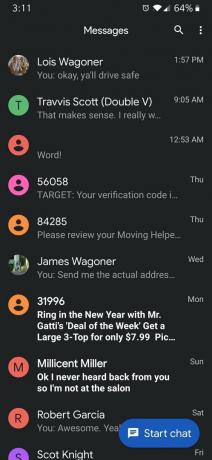
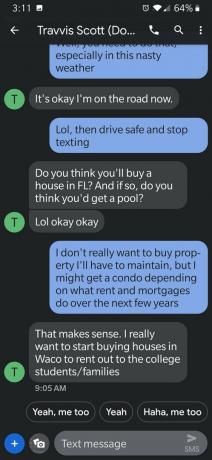
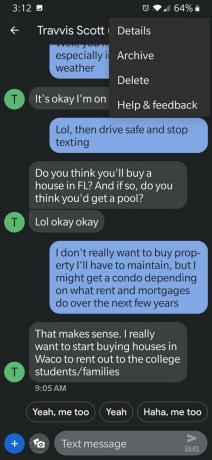 Fonte: Ara Wagoner / Android Central
Fonte: Ara Wagoner / Android Central - Rubinetto Notifiche.
- Rubinetto Suono.
- Tocca il tuo tono desiderato.
-
Clicca il freccia indietro, o ok o Salva se queste opzioni vengono visualizzate con il menu di selezione della suoneria.
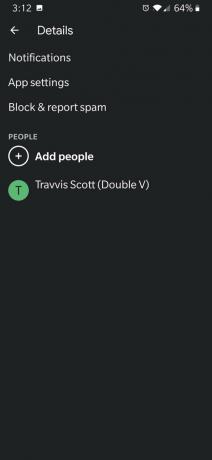
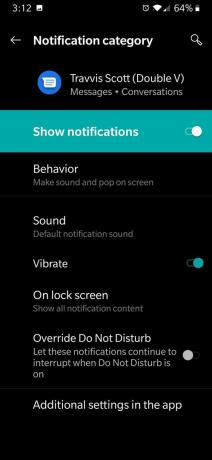
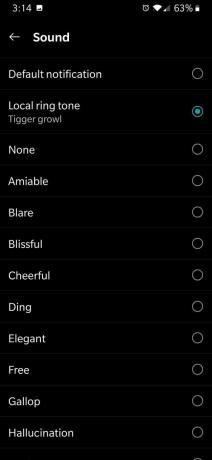 Fonte: Ara Wagoner / Android Central
Fonte: Ara Wagoner / Android Central
Come impostare toni di testo personalizzati su Samsung Messages
Samsung Messages ha avuto un nuovo look l'anno scorso con One UI, ma il layout di base dovrebbe essere lo stesso su tutti i moderni dispositivi Samsung, sia che siano ancora su Android Oreo o con Android 10.
- Clicca il Conversazione per cui desideri impostare una notifica personalizzata.
- Clicca il icona del menu a tre punti nell'angolo in alto a destra dello schermo.
-
Clicca il toggle accanto a Notifiche personalizzate.
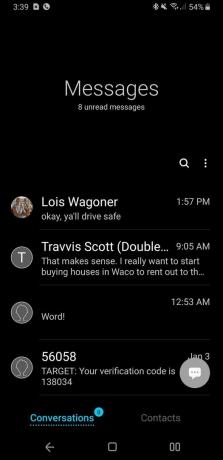
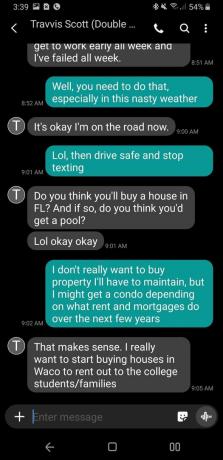
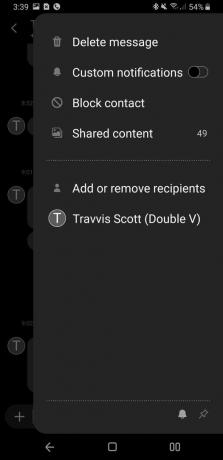 Fonte: Ara Wagoner / Android Central
Fonte: Ara Wagoner / Android Central - Tocca il testo Notifiche personalizzate.
- Rubinetto Suono.
- Tocca il tuo tono desiderato.
-
Clicca il freccia indietro nell'angolo in alto a sinistra dello schermo.
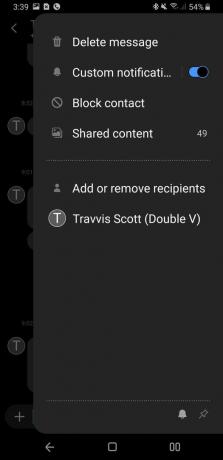
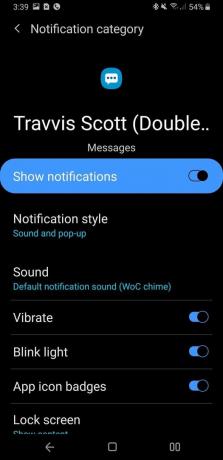
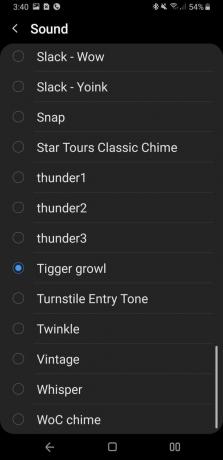 Fonte: Ara Wagoner / Android Central
Fonte: Ara Wagoner / Android Central
Se non trovi toni di testo specifici per conversazione utilizzando questi menu su un telefono Samsung con Android Nougat o una versione ancora precedente, controlla la voce del contatto desiderata nell'app Contatti Samsung.
Come impostare toni di testo personalizzati su Pulse SMS
- Clicca il Conversazione per cui desideri impostare una notifica personalizzata.
- Clicca il icona del menu a tre punti nell'angolo in alto a destra dello schermo.
-
Rubinetto Impostazioni di conversazione.
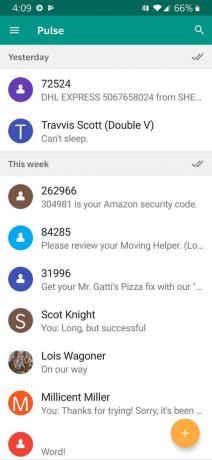
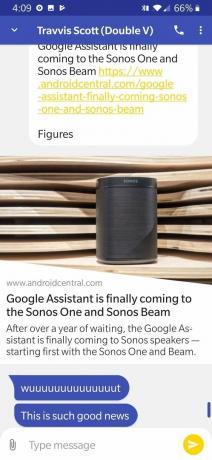
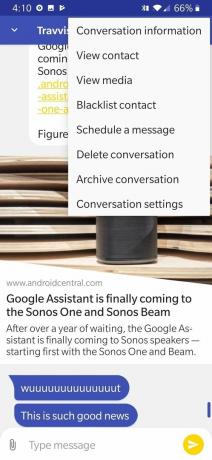 Fonte: Ara Wagoner / Android Central
Fonte: Ara Wagoner / Android Central - Rubinetto Personalizzazione delle notifiche di conversazione.
- Rubinetto Suono.
- Tocca il tuo tono desiderato.
-
Clicca il freccia indietro, o ok o Salva se queste opzioni vengono visualizzate con il menu di selezione della suoneria.
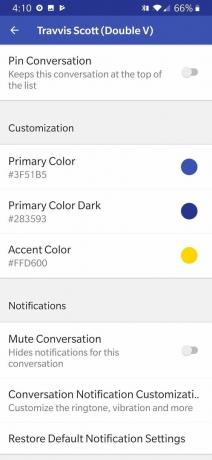
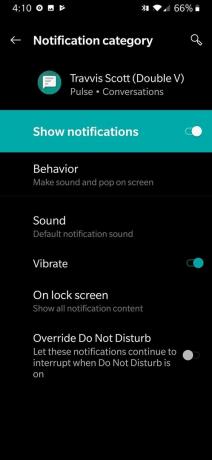
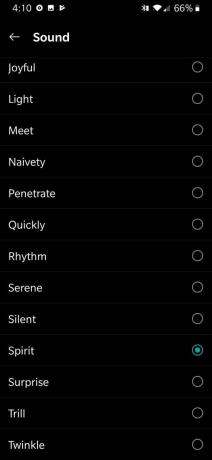 Fonte: Ara Wagoner / Android Central
Fonte: Ara Wagoner / Android Central
Come impostare toni di testo personalizzati su Textra SMS
- Clicca il Conversazione per cui desideri impostare una notifica personalizzata.
- Clicca il carato rivolto verso il basso nell'angolo in alto a destra dello schermo.
-
Rubinetto Personalizza questa conversazione.
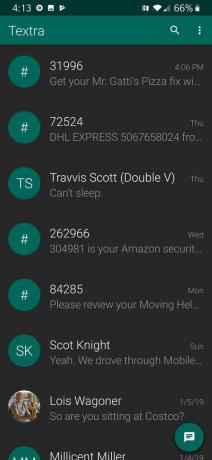
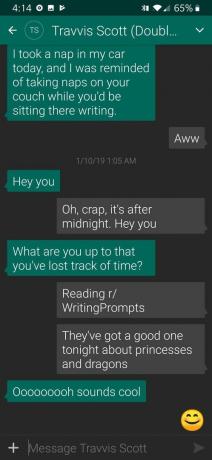
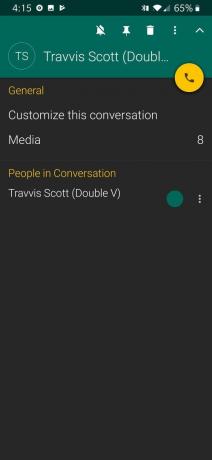 Fonte: Ara Wagoner / Android Central
Fonte: Ara Wagoner / Android Central - Rubinetto Notifiche.
- Rubinetto Suono di notifica.
- Tocca il tuo tono desiderato.
-
Rubinetto ok.
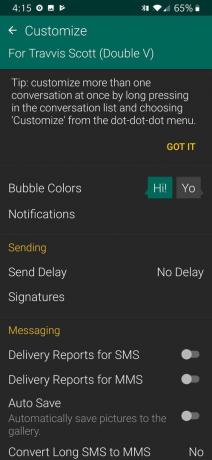
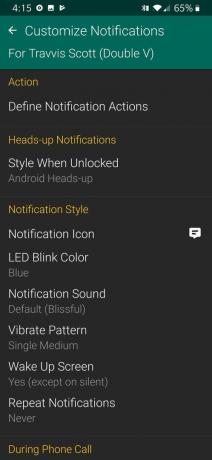
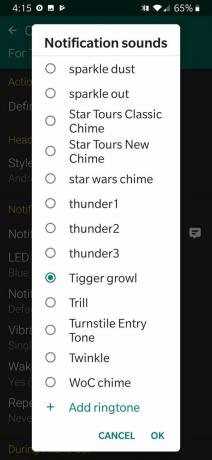 Fonte: Ara Wagoner / Android Central
Fonte: Ara Wagoner / Android Central
Come impostare toni di testo personalizzati su Mood Messenger
- Clicca il Conversazione per cui desideri impostare una notifica personalizzata.
- Clicca il icona del menu a tre punti nell'angolo in alto a destra dello schermo.
-
Rubinetto Opzioni.
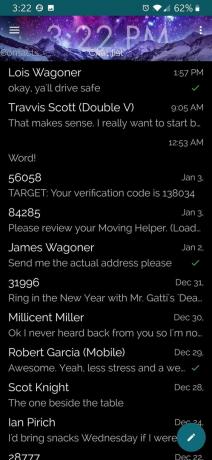
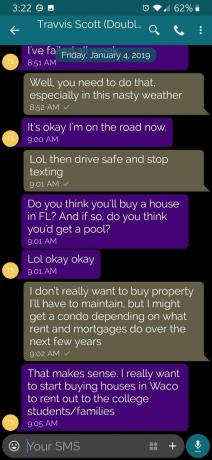
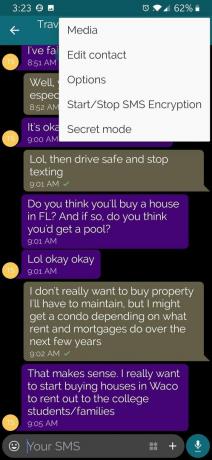 Fonte: Ara Wagoner / Android Central
Fonte: Ara Wagoner / Android Central - In Notifiche e suoni, tocca Tono attuale.
- Nella parte superiore del menu di selezione del suono ci sono tre icone. Clicca il icona della campana per utilizzare il selettore delle notifiche di sistema per selezionare un tono di testo. Puoi anche toccare l'icona del microfono per registrare una frase personalizzata come tono di testo o l'icona della cartella per selezionare una suoneria tramite il tuo file manager.
- Tocca il tuo tono desiderato.
-
Rubinetto ok.
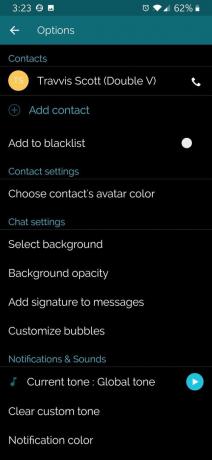
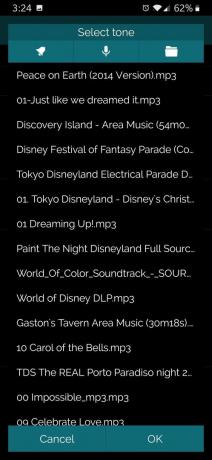
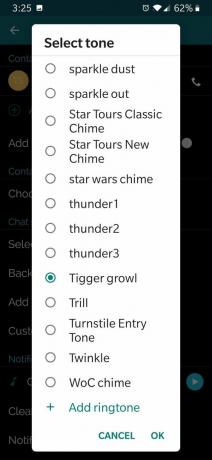 Fonte: Ara Wagoner / Android Central
Fonte: Ara Wagoner / Android Central
Il tuo turno
Sia che tu rimanga con l'app di messaggistica standard con il tuo telefono Android o che si ramifichi con un file client di terze parti, l'impostazione di toni di testo personalizzati per i contatti più utilizzati può essere un piccolo ma molto utile attrezzo - WHIP-CRACK! - nell'aiutare a evitare distrazioni mentre cerchi di lavorare. Dopotutto, nessuno ha bisogno di un bisognoso - WHIP-CRACK! - compagno di stanza che perde tempo durante un laboratorio.
WHIP-CRACK!WHIP-CRACK!
Se vuoi scusarmi, devo rispondere prima che mia madre mi chiami e mi chieda perché non rispondo ai suoi messaggi.
Hai ascoltato il podcast Android Central di questa settimana?

Ogni settimana, Android Central Podcast ti offre le ultime notizie tecnologiche, analisi e hot take, con co-host familiari e ospiti speciali.
- Iscriviti in Pocket Casts: Audio
- Iscriviti su Spotify: Audio
- Iscriviti in iTunes: Audio
Potremmo guadagnare una commissione per gli acquisti utilizzando i nostri link. Per saperne di più.

Questi sono i migliori auricolari wireless che puoi acquistare ad ogni prezzo!
I migliori auricolari wireless sono comodi, hanno un suono eccezionale, non costano troppo e stanno facilmente in tasca.

Tutto ciò che devi sapere sulla PS5: data di uscita, prezzo e altro.
Sony ha ufficialmente confermato che sta lavorando su PlayStation 5. Ecco tutto ciò che sappiamo finora.

Nokia lancia due nuovi telefoni Android One economici a meno di $ 200
Nokia 2.4 e Nokia 3.4 sono le ultime aggiunte alla gamma di smartphone economici di HMD Global. Poiché sono entrambi dispositivi Android One, è garantito che riceveranno due importanti aggiornamenti del sistema operativo e aggiornamenti di sicurezza regolari per un massimo di tre anni.

Questi sono i migliori monitor che Samsung ha da offrire a tutti.
L'impressionante gamma di monitor Samsung può essere difficile da scegliere, motivo per cui abbiamo raccolto il meglio del meglio proprio qui per aiutarti a prendere una decisione finale. Dai monitor di gioco alle opzioni "normali", c'è qualcosa per tutti e per ogni situazione.
Ara Waggoner
Ara Wagoner è uno scrittore su Android Central. Crea temi per i telefoni e tocca Google Play Music con un bastone. Quando non scrive aiuto e istruzioni, se ne va a sognare la Disney ea cantare melodie per spettacoli. Se la vedi senza cuffie, CORRI. Puoi seguirla su Twitter all'indirizzo @arawagco.
